Risolto: Microsoft Office ha identificato un potenziale problema di sicurezza
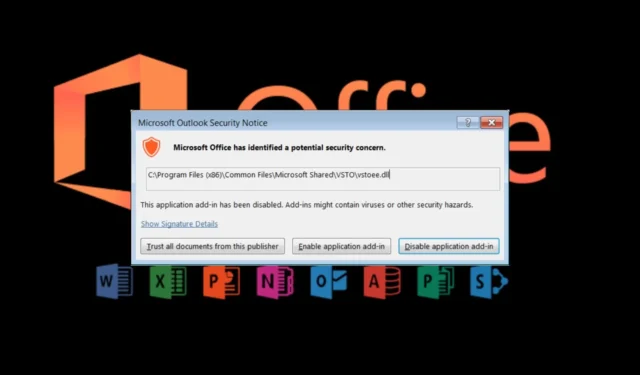
Se stai utilizzando una delle app della suite Microsoft Office e noti che Microsoft Office ha identificato un potenziale messaggio di problema di sicurezza, è possibile che il tuo sistema sia stato esposto a vulnerabilità.
Microsoft Office ha identificato un potenziale messaggio di preoccupazione per la sicurezza che potrebbe essere visualizzato su qualsiasi app di Microsoft Office, ma si verifica comunemente sulla posta di Outlook.
Questo perché gli aggressori informatici utilizzano collegamenti di phishing per prendere di mira le loro vittime, quindi un collegamento sospetto potrebbe essere contrassegnato se proviene da un mittente sconosciuto o da un indirizzo e-mail non verificato.
Come posso risolvere il problema che Microsoft Office ha identificato un potenziale errore relativo alla sicurezza?
1. Avvia Outlook in modalità provvisoria
- Premi l’ icona di ricerca di Windows , digita outlook.exe /safe nella barra di ricerca e fai clic su Apri .
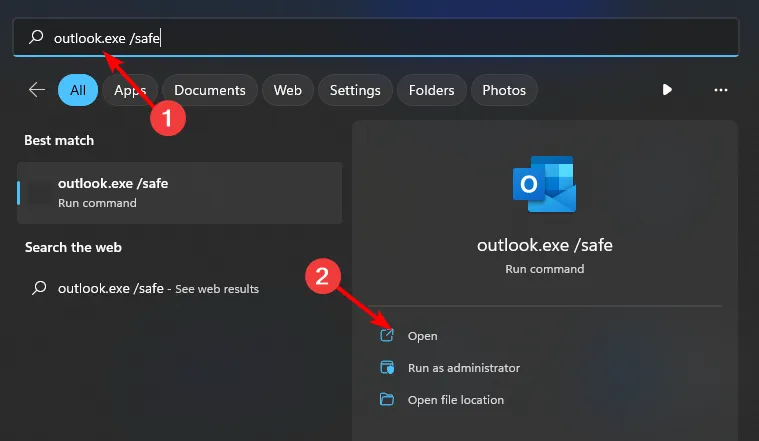
- Prova ad aprire l’e-mail problematica e controlla se il problema persiste.
Avviando l’app Microsoft Office prescelta in modalità provvisoria, limiti il numero di funzionalità come i componenti aggiuntivi e ignori alcune impostazioni personalizzate. Ciò può aiutare a isolare il problema mentre si restringono i principali punti critici.
Tieni presente che Microsoft potrebbe avere potenziali problemi con il server , quindi assicurati che anche lo stato del server sia attivo.
2. Disattiva Visualizzazione protetta
- Avvia l’app Word o Outlook.
- Fare clic su File > Opzioni .
- Vai al Centro protezione nel riquadro sinistro.
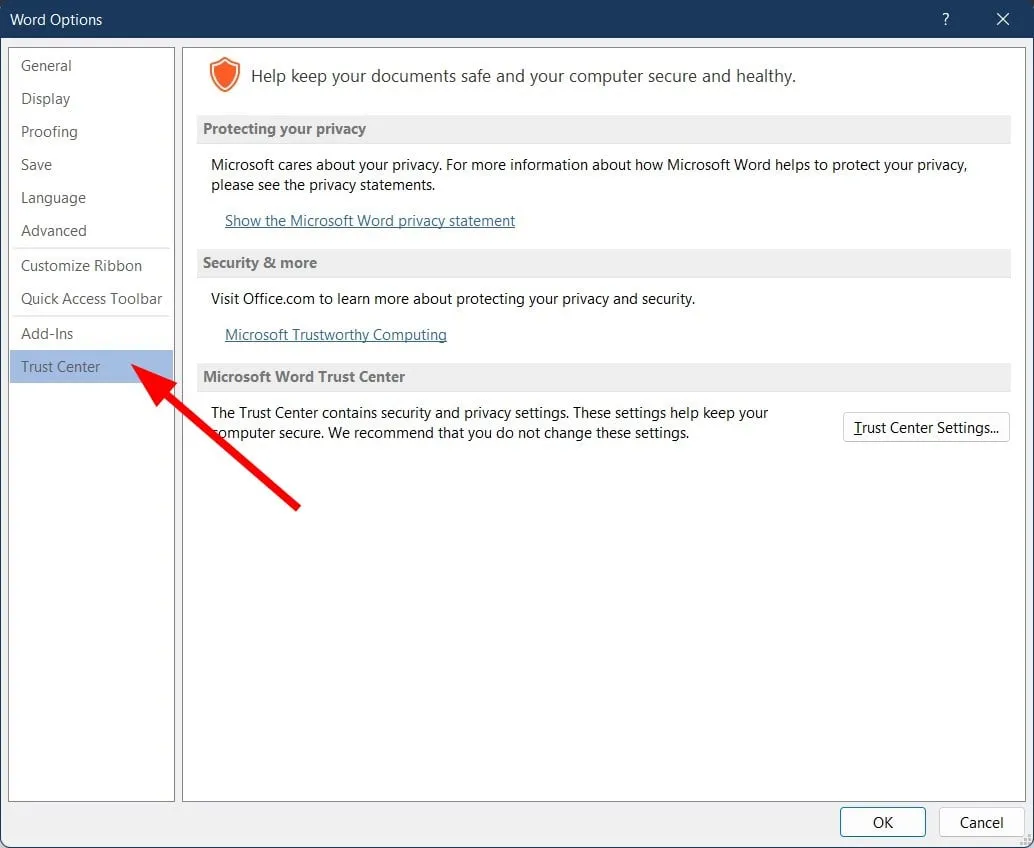
- Fare clic su Impostazioni del Centro protezione .
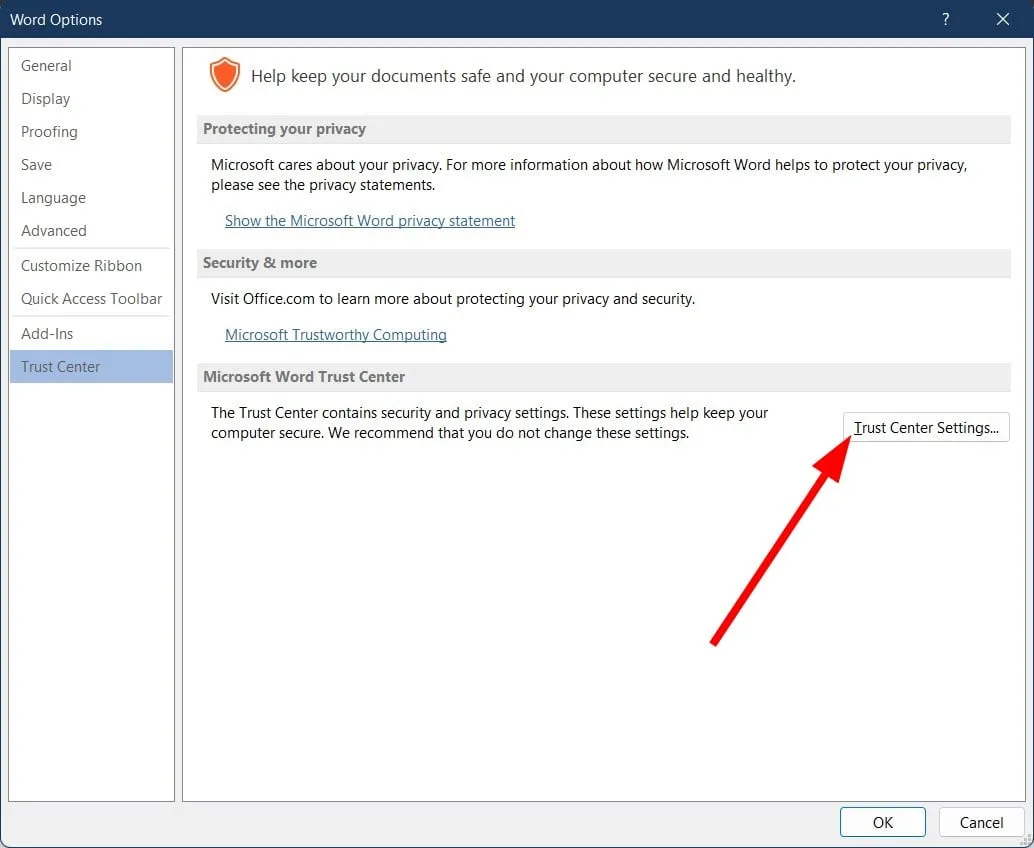
- Nel riquadro sinistro, fai clic su Visualizzazione protetta .
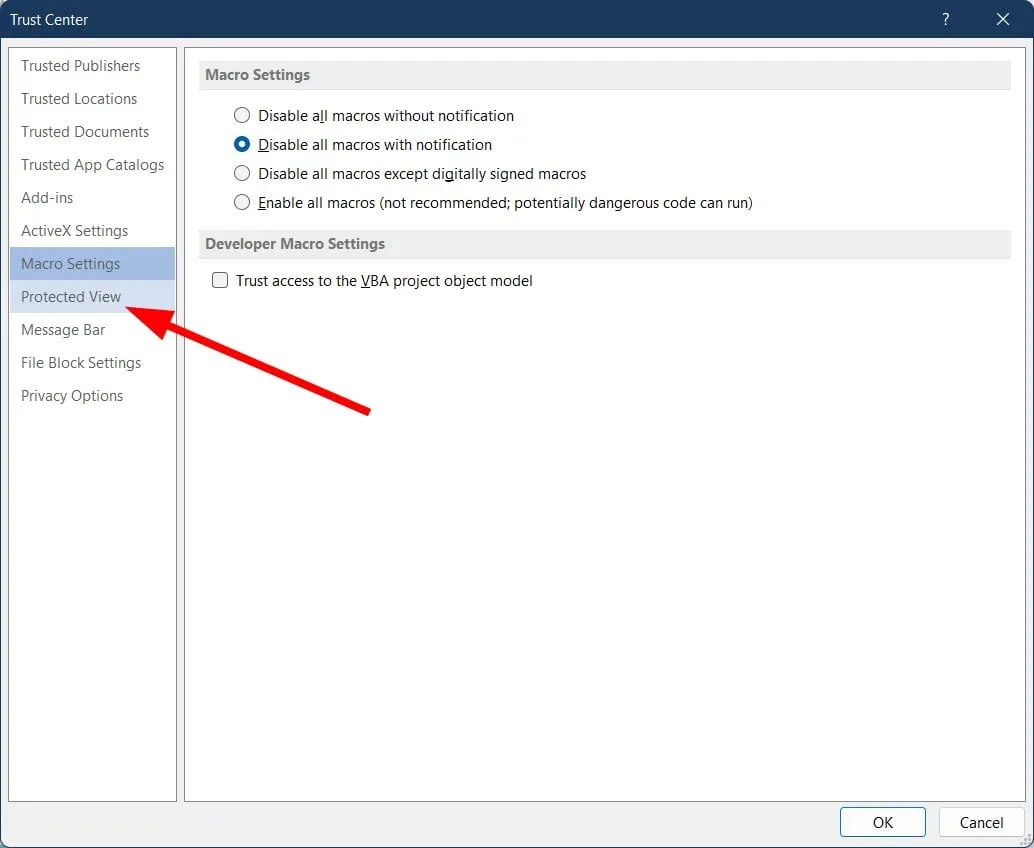
- Deseleziona tutte e tre le caselle in Visualizzazione protetta .
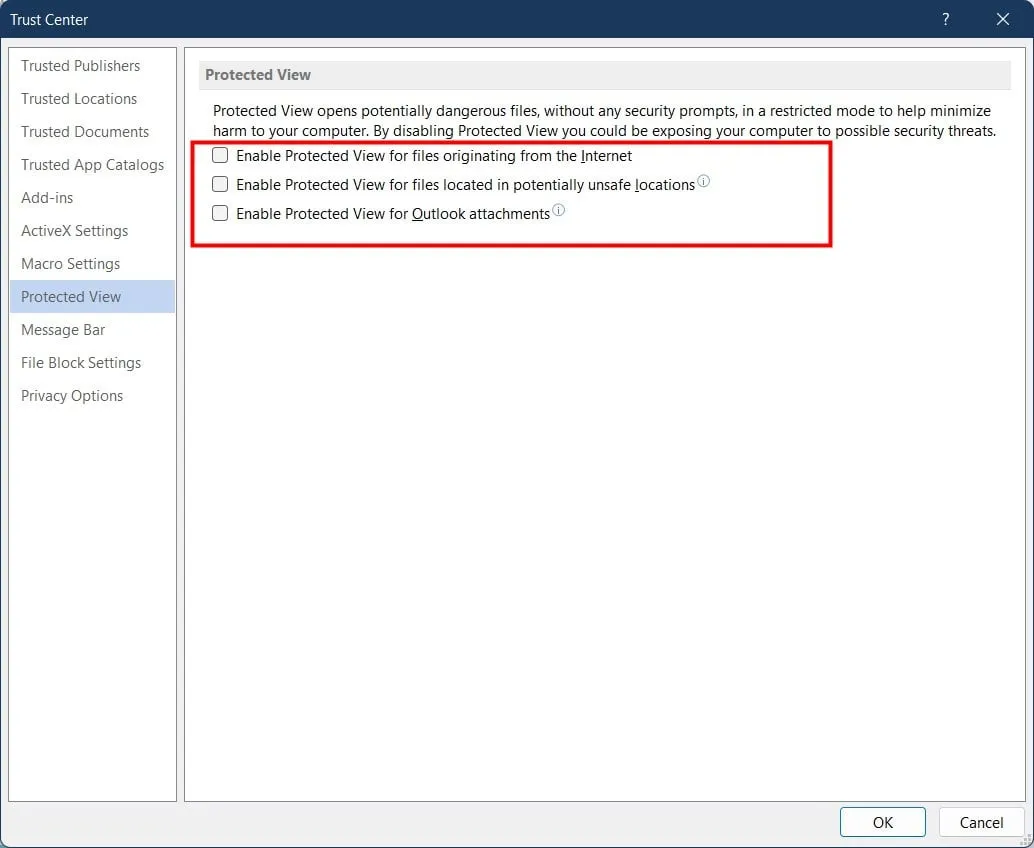
- Fare clic su OK .
Sebbene la disattivazione della Visualizzazione protetta aumenti ulteriormente il rischio di fattori di rischio, può essere utilizzata come metodo di risoluzione dei problemi per verificare se sta bloccando collegamenti e file legittimi.
3. Scansione virus
- Premi il menu Start , cerca Sicurezza di Windows e fai clic su Apri .
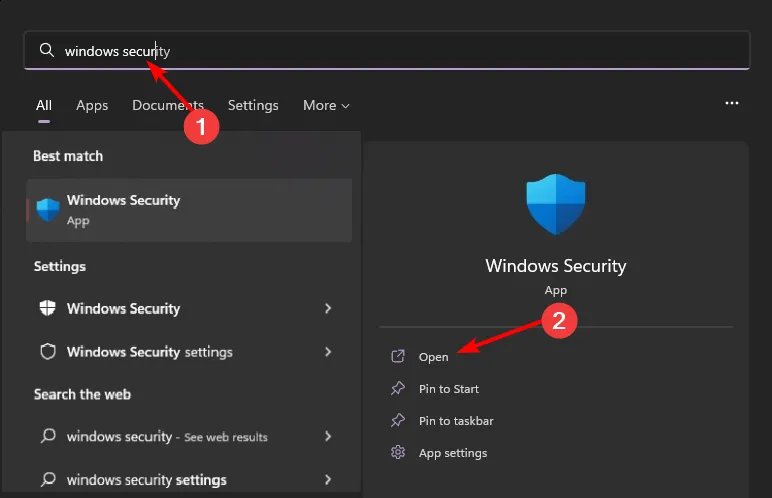
- Seleziona Protezione da virus e minacce.
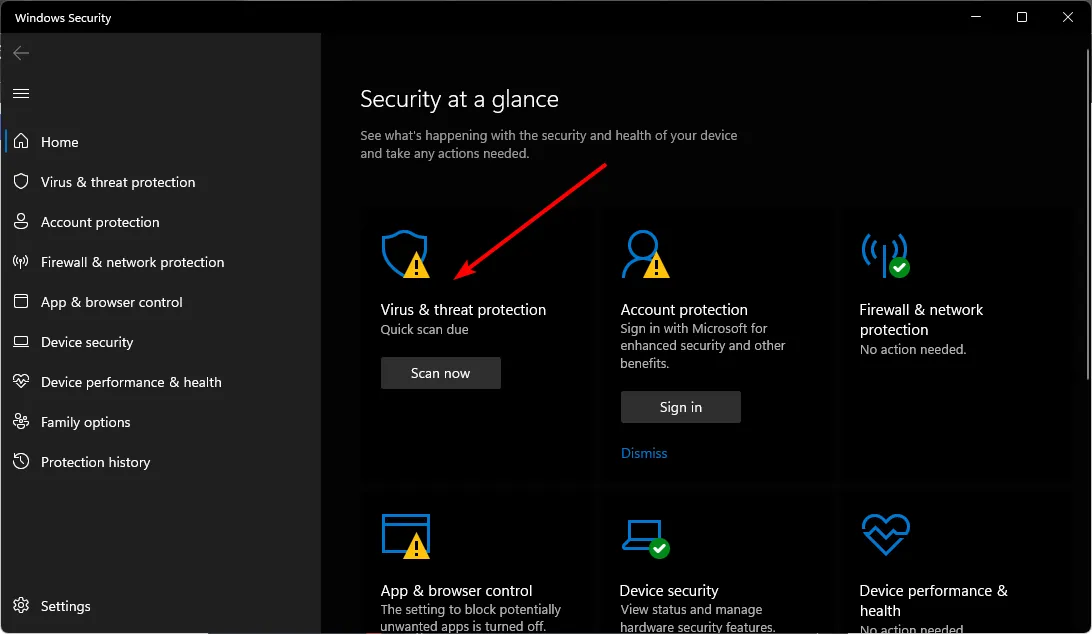
- Successivamente, premi Scansione rapida in Minacce attuali.
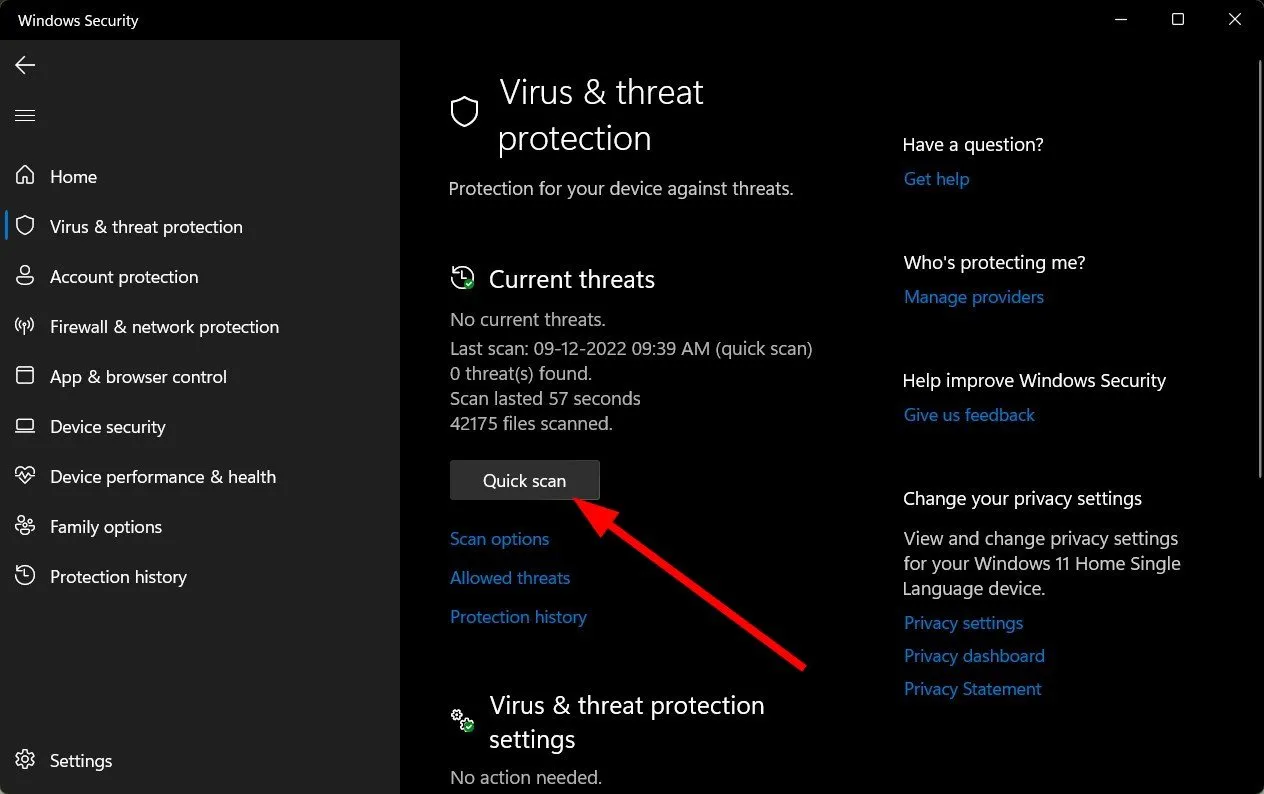
- Se non trovi alcuna minaccia, procedi con l’esecuzione di una scansione completa facendo clic su Opzioni di scansione appena sotto Scansione rapida.
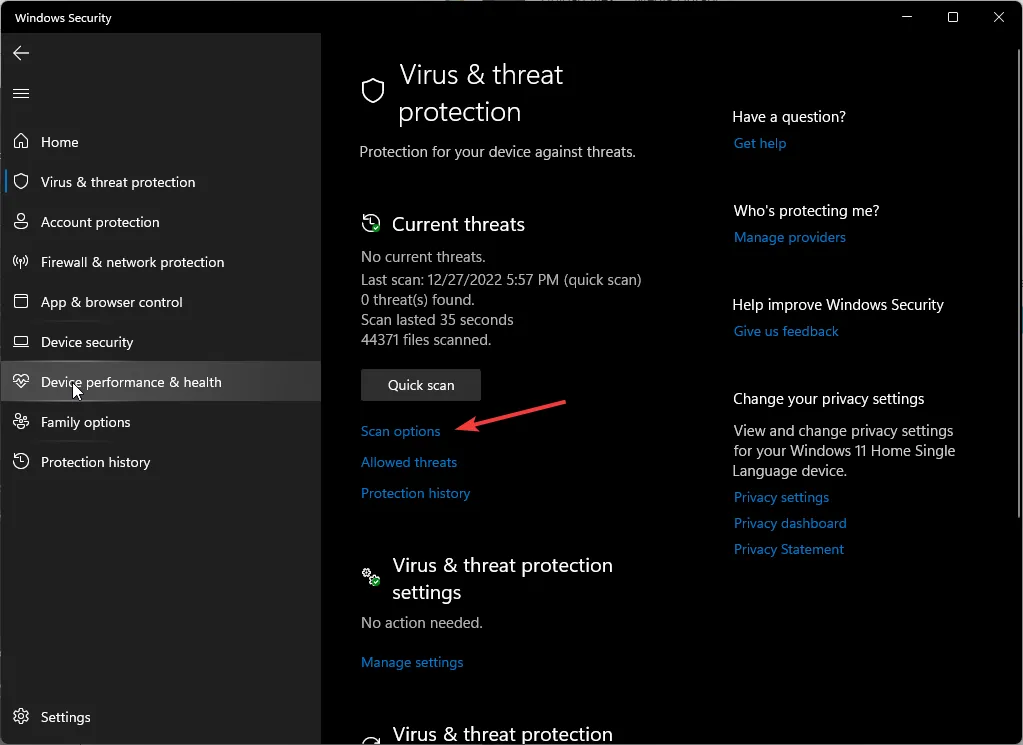
- Fai clic su Scansione completa per eseguire una scansione approfondita del tuo PC. Scansione completa
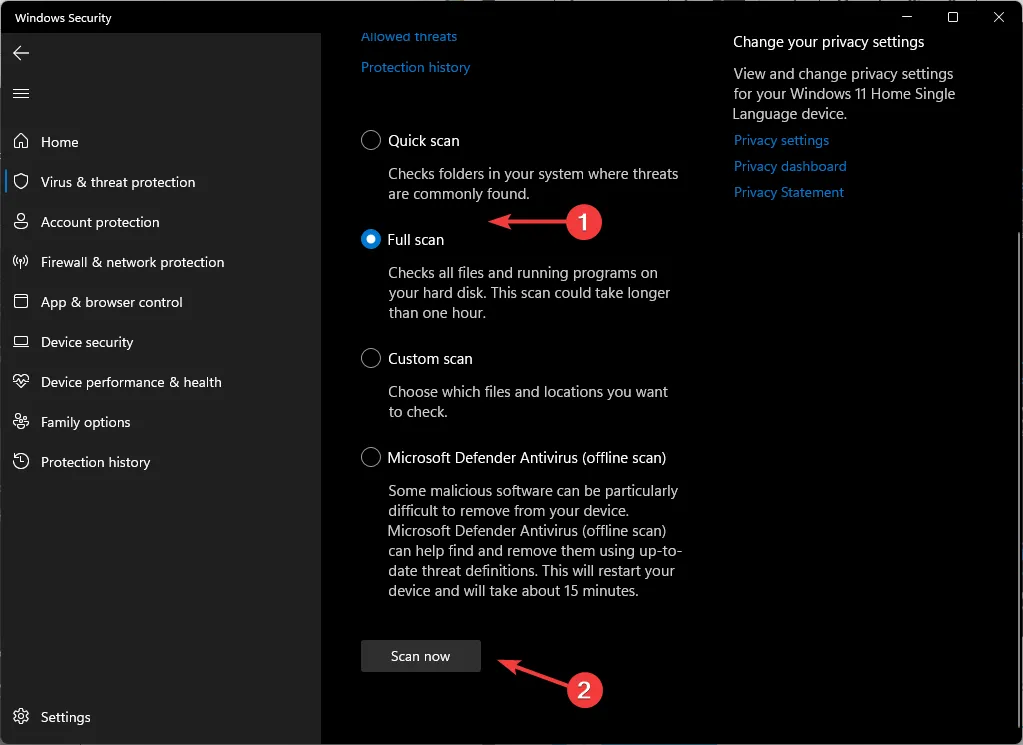
- Attendi il completamento del processo e riavvia il sistema.
Quando Microsoft Office identifica un potenziale rischio per la sicurezza, alcune funzionalità potrebbero essere disabilitate. Un file dannoso potrebbe essere arrivato al tuo sistema da un collegamento contenuto in un’e-mail o anche da un componente aggiuntivo che sta manipolando le tue impostazioni.
La scappatoia potrebbe essersi aperta se il tuo antivirus non è aggiornato, quindi assicurati di tenere il passo con le patch di sicurezza più recenti affinché il tuo software di sicurezza funzioni in modo efficiente. In alternativa, puoi installare un antivirus dedicato Microsoft .
4. Aggiungi/modifica posizione attendibile
- Avvia l’applicazione Microsoft Office.
- Fare clic su File >Opzioni .
- Vai al Centro protezione dal riquadro sinistro e premi il pulsante Impostazioni Centro protezione sulla destra.
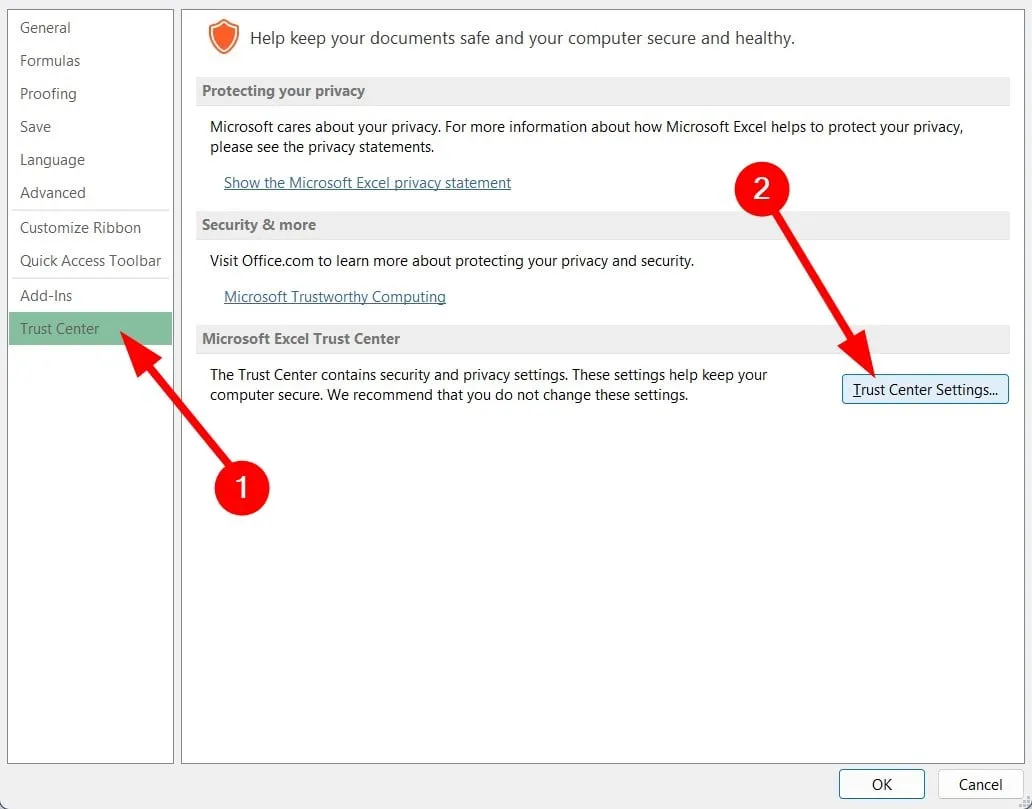
- Seleziona Posizioni attendibili da sinistra.
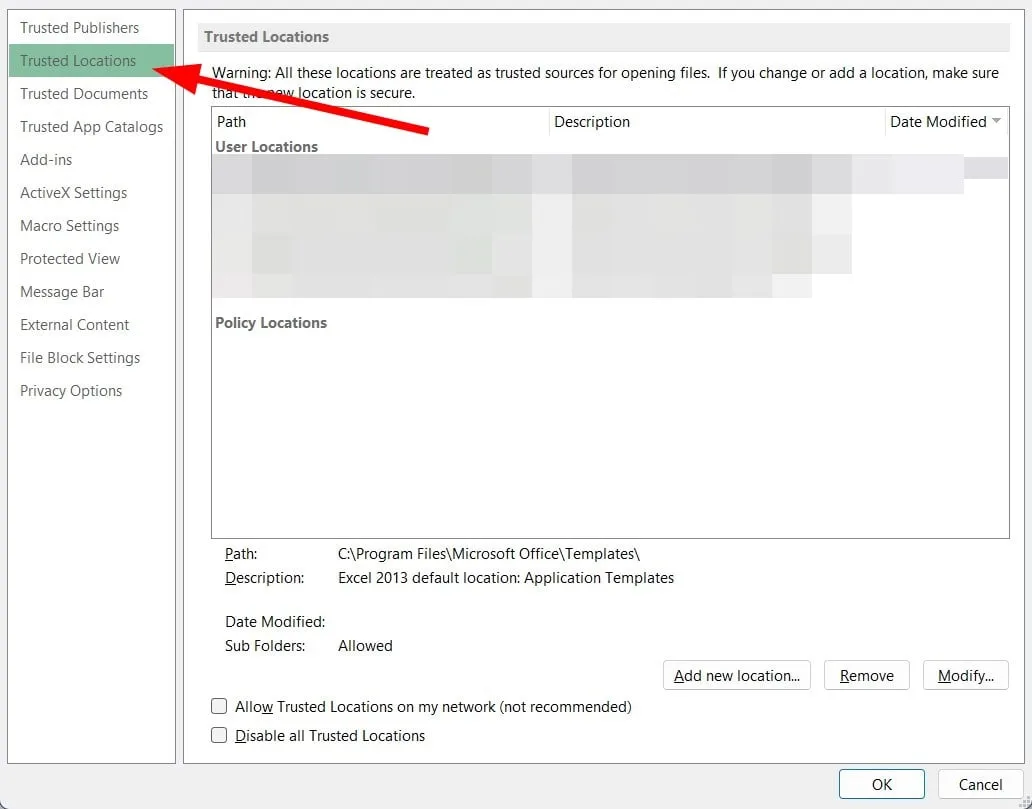
- Qui vedrai le tue posizioni attendibili. Puoi rimuovere quelli dall’aspetto sospetto e aggiungerne di nuovi.
I percorsi attendibili contengono in genere le impostazioni dei componenti aggiuntivi, le personalizzazioni e le macro per le app di Office. Se modifichi questi percorsi attendibili, stai ricreando uno spazio di archiviazione sicuro per questi file e, una volta scaricati nel tuo sistema, Microsoft Office li considererà sicuri.
5. Crea un nuovo profilo di Outlook
- Premi il Windows tasto, digita Pannello di controllo nella barra di ricerca e fai clic su Apri.
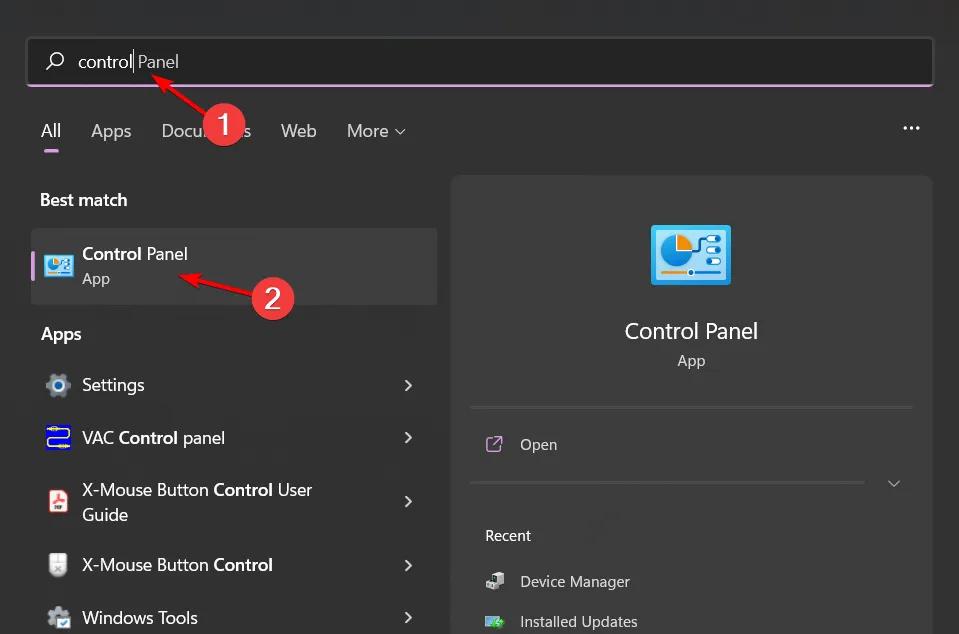
- Digita Mail nella barra di ricerca e fai clic per aprire.
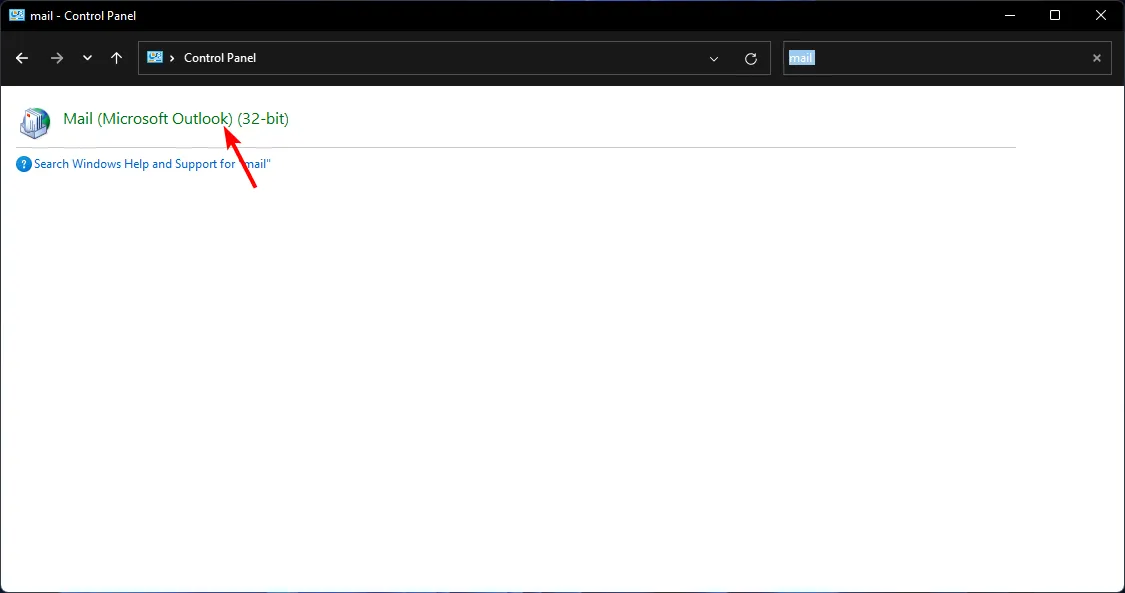
- Successivamente, fai clic su Mostra profili in Profili nella finestra di configurazione della posta che si apre.
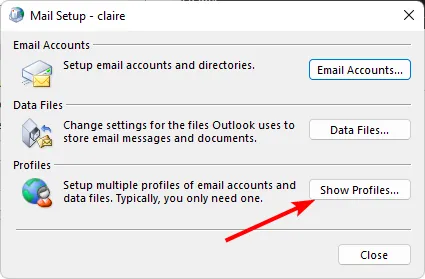
- Apparirà un elenco di profili Outlook registrati sul tuo PC. Trova quello che presentava problemi, fai clic su di esso, quindi seleziona Rimuovi .
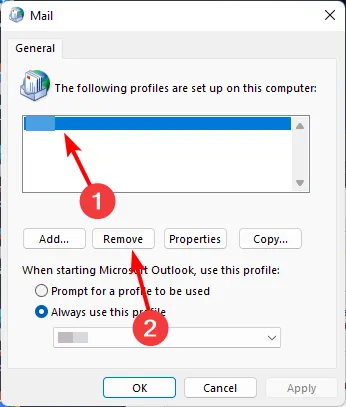
- Apparirà una finestra di dialogo di conferma, quindi fare clic su Sì per confermare.
Un nuovo profilo ti consente di iniziare da zero senza i componenti aggiuntivi scaricati e le impostazioni personalizzate. Se il nuovo profilo non mostra che Microsoft Office ha identificato un potenziale errore relativo alla sicurezza, è possibile che quello precedente fosse danneggiato.
6. Ripara Microsoft Office
- Premi i tasti Windows+ Rper aprire il comando Esegui .
- Digita appwiz.cpl nella finestra di dialogo e premi Enter.
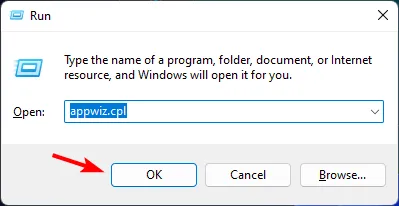
- Seleziona il software della tua suite Microsoft Office . Quindi, fare clic sul pulsante Cambia per aprire un’utilità di riparazione per MS Office.
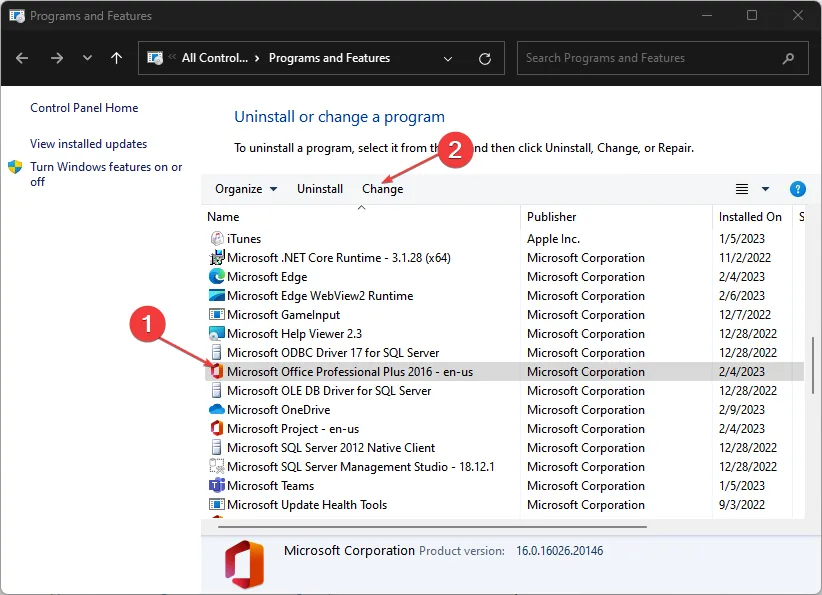
- Seleziona l’ opzione Riparazione rapida e fai clic sul pulsante Ripara.
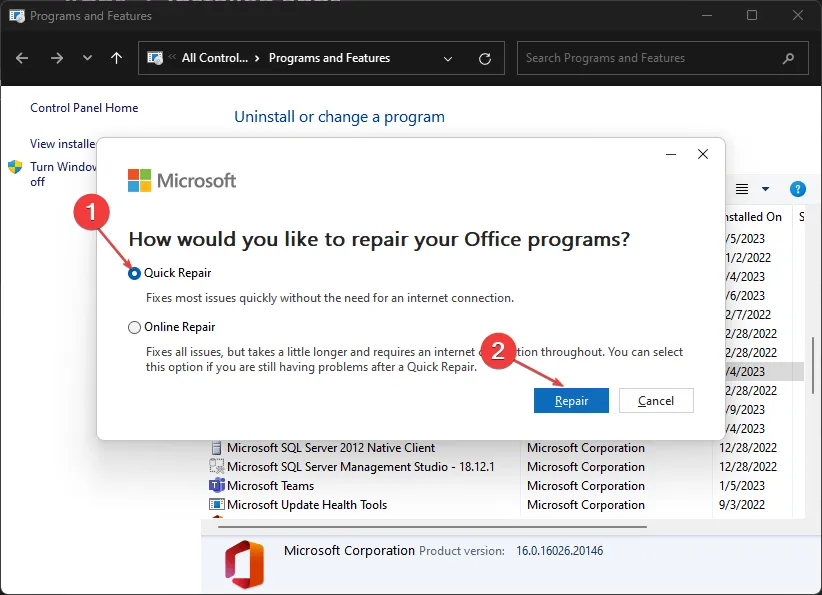
Se sono presenti file corrotti o mancanti su Microsoft Office, potresti riscontrare problemi di accesso alla cache dei documenti di Office . Riparare l’app può aiutare a ricostruire questi file che potrebbero esporre il tuo sistema a potenziali rischi per la sicurezza.
Procedure consigliate per evitare potenziali problemi di sicurezza in Microsoft Office
- Mantieni le app aggiornate : che si tratti delle app di Microsoft Office, del sistema operativo o anche del software antivirus, assicurati di disporre delle patch e delle correzioni di sicurezza più recenti per evitare esposizione.
- Fai attenzione alle e-mail di phishing: quando si tratta di aprire allegati e-mail o fare clic su collegamenti, evita quelli di cui non sei sicuro, soprattutto se ingiustificati.
- Sfrutta le funzionalità di sicurezza integrate: Microsoft Office dispone della visualizzazione protetta e delle impostazioni di sicurezza delle macro per un ulteriore livello di protezione. Anche la crittografia a doppia chiave è utile. Assicurati di attivare queste funzionalità per migliorare la tua copertura di sicurezza.
Come sempre, apprezziamo il tuo feedback, quindi se hai qualche altra soluzione che ha funzionato per te ma non l’abbiamo menzionata, lasciaci un commento qui sotto.



Lascia un commento